Hogyan készítsünk jegyzeteket az Evernote használatával

- 3097
- 999
- Katona Géza
A számítógép jelenléte nemcsak a pihenéshez és a szórakozáshoz szükséges, sok felhasználó a PC -képességeket használja a működéshez. De mindenesetre ez a csodálatos találmány nélkülözhetetlen, ha nagy mennyiségű információt kell tárolni, akár dokumentumok, akár média (zene, fotók, filmek). De az idő múlásával, amikor ez az információ túlságosan sokré válik, megértjük, hogy ezek az adatok nem zavarják a szisztematizálást, és nem az ábécé, a fájlméret vagy a létrehozás dátuma, hanem a belső tartalom alapján.

A Notebooks nevű alkalmazások jól megbirkóznak ezzel a feladattal. Az elektronikus változat jelentősen különbözik a papírtól, mindenekelőtt a funkcionalitástól. Indűs példa az Evernote program, amely az új generáció képviselője ennek a változatosságnak. Az elektronikus jegyzetfüzetek hasznossága tagadhatatlan, különösen, ha a felhőben tárolja őket - ebben az esetben az Ön számára fontos összes jegyzet, a rekordok, a fájlok mindig kéznél lesznek, bárhol is legyen. Elegendő hozzáférés az interneten, valamint annak a készüléknek a rendelkezésre állása, amelyre a program telepítve van, okostelefonról és táblagépről egy laptopra és egy asztali számítógépre.
Evernote - Milyen program ez a program
A zöld elefánt képével rendelkező logót sok felhasználó ismerte, de kevés ember tudja, mi rejtőzik mögötte. Eközben az Evernote Corporation meglehetősen híres szoftverfejlesztő. A zászlóshajó termékei ugyanazon szoftvercsomag és webszolgáltatás, amelyek célja a hangjegyek hatalmas tömegeinek létrehozása, tárolása és korszerűsítése, és nemcsak a szöveges, bár a program végrehajtó képességei lenyűgözőek, hanem audio felvételek, grafikus fájlok, kézírásos dokumentumok és Még a címek és másolatok is a webhelyek, valamint a mellékelt fájlok.
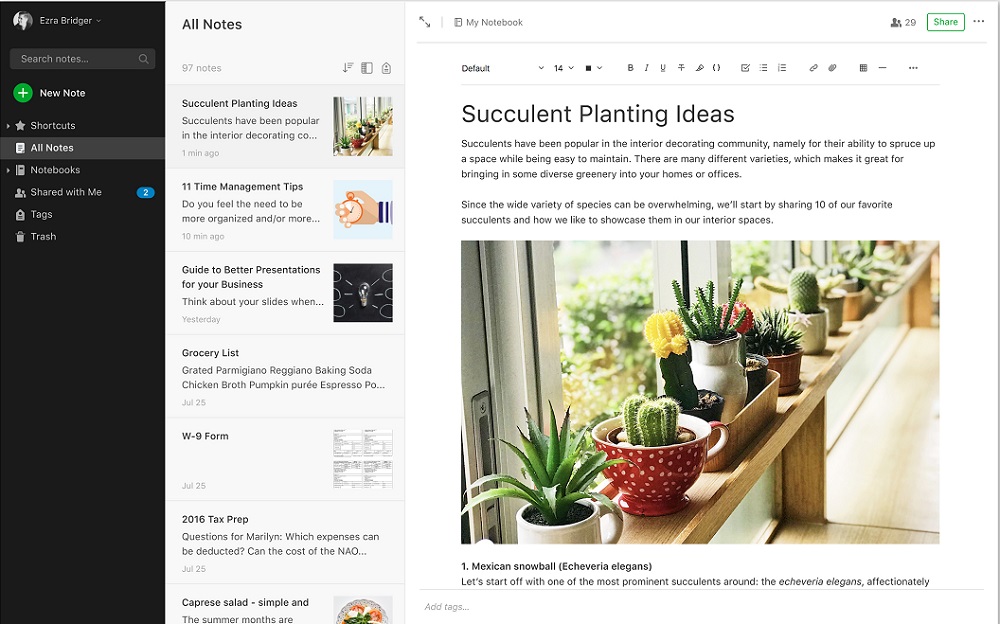
Vannak lehetőségek a tartalom szerkesztésére, és maguk az adatok egy hierarchikus struktúrában vannak szervezve, amely egy fákhoz hasonló tárolási rendszerhez hasonlít a merevlemez-tároláson.
Az Evernote alkalmazás lehetővé teszi, hogy mintegy 250 ilyen struktúrát hozzon létre, és bármilyen notebook, valamint azok tartalma megoszthatja az ismerősöket. Más felhasználók, ha a releváns jogokat átruházzák, módosíthatják a notebookok oldalát is, de csak a fizetett verziónak van ilyen lehetősége.
Mire van még szükséged egy Evernote programra? Sok felhasználó megjegyzi a program böngésző verziójával való együttműködést, amely bármilyen internet -hozzáférési eszközhöz elérhető. Ha egy ilyen eszközt először csatlakoztatják a szolgáltatáshoz, akkor a szinkronizálási eljárást elvégzik, és végül minden felhasználói eredmény elérhető lesz neki. Megjegyezzük a csomag sokoldalúságát is - ugyanazzal a sikerrel használható a Windows és a Linux -szerű OS, valamint a MACOS -on, valamint mindhárom közös mobilplatformon.
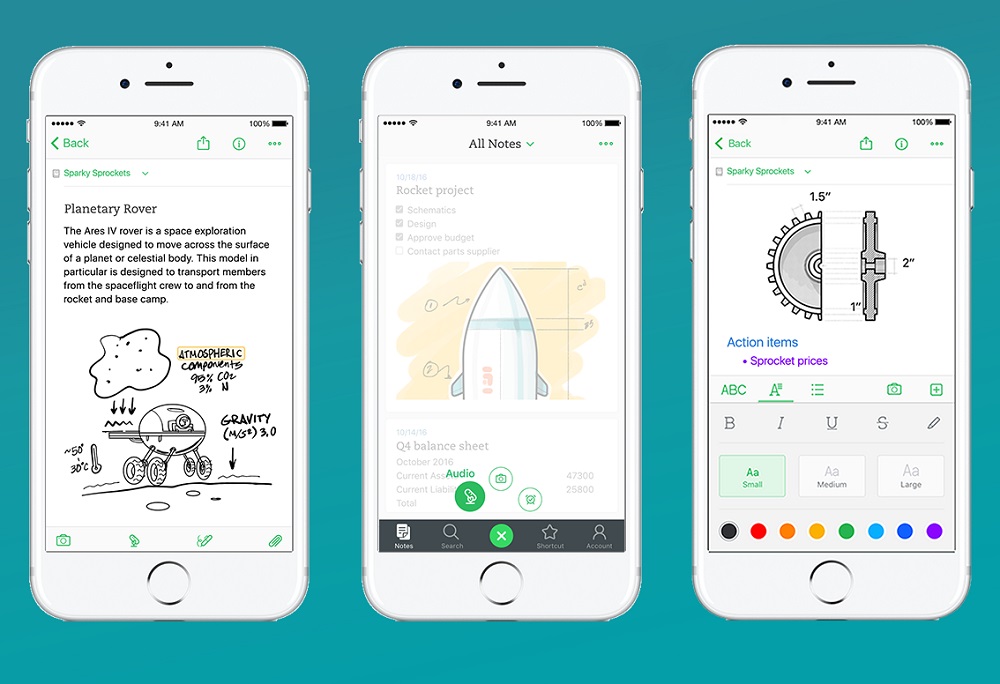
A csomag előnyei és hátrányai
Az Evernote felhasználása az elektronikus jegyzetek létrehozásához, tárolásához és szisztematizálásához számos előny jelenlétét tartalmazza:
- a különféle típusokból és formátumokból származó adatok manipulálásának lehetősége;
- Gyors hozzáférés az információs tömbökhöz;
- egyszerűség és nagy sebesség a jegyzetek keresésének;
- bármely eszköz közötti szinkronizálás lehetősége, a Cross -Platform program készítése;
- kompatibilitás az összes általános böngészővel;
- Jelentős eszközkészlet, amely lehetővé teszi a jegyzetek létrehozását és megváltoztatását;
- A nyilvántartások hatékony megrendelése;
- lehetőség, hogy jegyzeteket cseréljünk barátaival és kollégáival;
- a jegyzetek közös létrehozásának és szerkesztésének támogatása;
- Az ingyenes verzió kiterjedt funkcionalitása elegendő a legtöbb feladat elvégzéséhez.
A hátrányok között érdemes megjegyezni, hogy offline módban nem nagy a betöltési jegyzetek, a szinkronizálás időtartamát (az eljárást teljesen végrehajtják anélkül, hogy konkrét notebookokat vagy nyilvántartási nyilvántartást állítanak be), egy gyenge funkciókészlet A csomag webes verziója, valamint az orosz nyelvű támogatás hiánya.
Telepítés és regisztráció Evernote
Függetlenül attól, hogy melyik lehetőséget kell dolgozni a választott csomaggal - online vagy asztali számítógép, először regisztrálnia kell a szolgáltatásba.
A fiók létrehozásának eljárása egyszerű:
- A cég hivatalos weboldalára lépünk;
- Kattintson az "Enter" gombra;
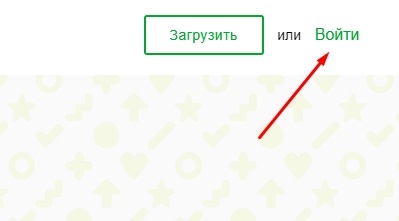
- Az új faluban kattintson a "Fiók létrehozása" elemre;
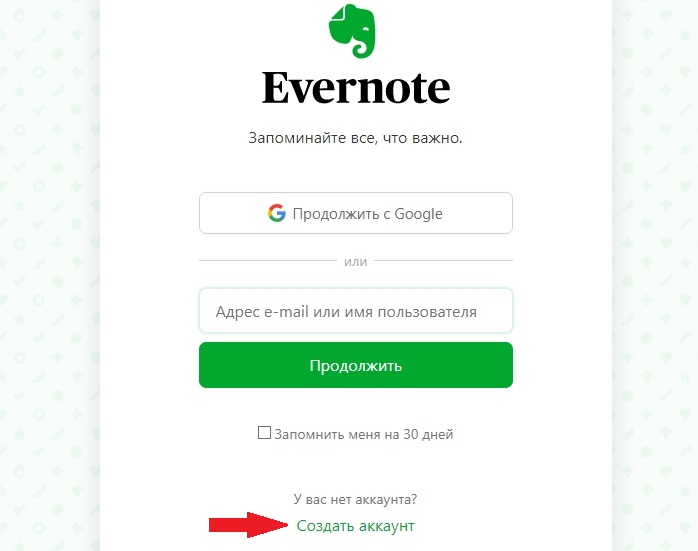
- Átadjuk az egyszerű regisztrációt, először jelezve a bejárat - e -Mail és jelszó azonosító adatait;
- A Szolgáltatás verziójának kiválasztása - Ingyenes vagy a fizetett lehetőségek bármelyike.
A webhely azt javasolja, hogy töltse le a programot először, és ha megtette, akkor a program első bevezetésekor létrehozhat egy fiókot.
A telepítés gyors, ennek eredményeként új címke jelenik meg az asztalon és az asztalon.
Vegye figyelembe, hogy a regisztráció opcionális - használhatja a Google -fiókját, amely továbbítja a számviteli adatokat a programra.
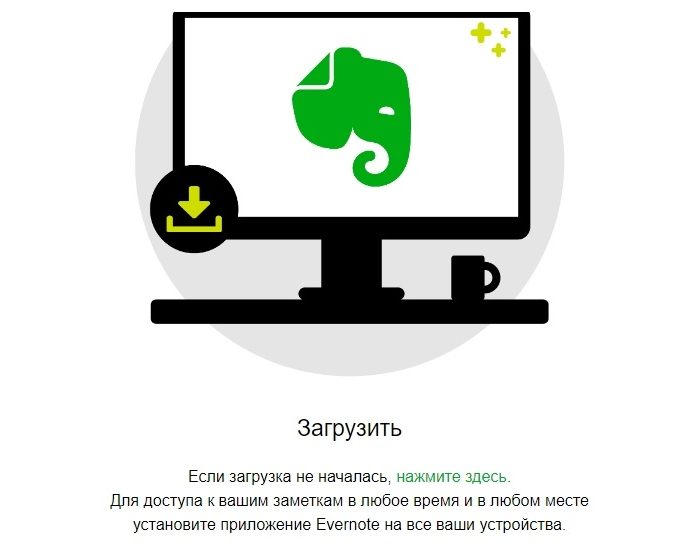
Megjegyzés létrehozása az Evernote -ban
Most fontolja meg az Evernote használatát, és kezdje az alapokkal - jegyzetek létrehozásával. Ez segít megérteni, hogy mire képes a csomag. Azonnal vegye figyelembe, hogy ha a program első bevezetésekor félelmet érez, akkor ez normális. A legfontosabb az, hogy elinduljunk, akkor minden sokkal könnyebben megy. A készségei határozzák meg, mennyire lesz hatékony a szoftver termék használata.
Notebook létrehozása
Az Evernote kezdeti kezdetén a "My Nogalepad" néven található jegyzetfüzet már elérhető lesz az Ön számára, ahol a jövőbeni jegyzeteket teszik. Javasoljuk, hogy azonnal nevezze át a nevére kattintva, és válassza ki a "Átnevezés" elem kiválasztását. Ugyanez a művelet érhető el, amikor megnyomja az F2 funkcionális gombot.
Ha azt akarja, hogy az információkat strukturált formában tárolják, az egyik notebook nem lesz elég ehhez. Ezért jobb, ha azonnal megtanulja új notebookokat létrehozni, és ezt több módon is meg lehet tenni:
- Válassza ki a "Jegyzettömb" elemet a főmenüben, és a megnyitott ablakban nyomja meg az "Új jegyzettömb" gombot;
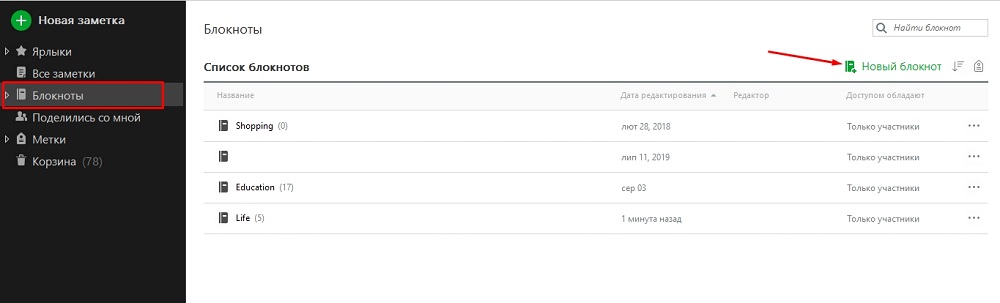
- A program bal oldali menüjének "Jegyzettömb" pontján kattintson a jobb egér gombra, és válassza a "Notebook létrehozása" helyi menüből;
- Hozza a kurzort az egérrel a szakaszhoz, és nyomja meg a "+" jelet a billentyűzeten;
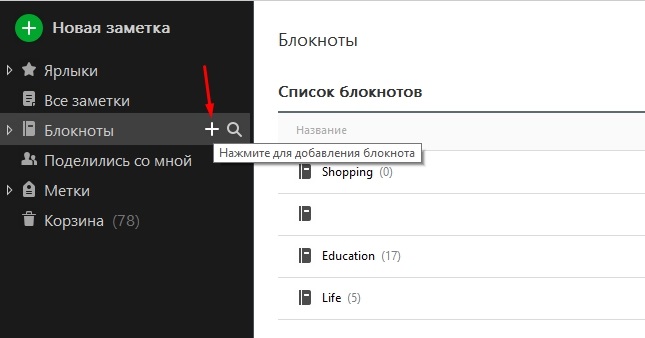
- Válassza ki a "Fájl" elemet a felső menüben, és benne - "Új jegyzettömb".
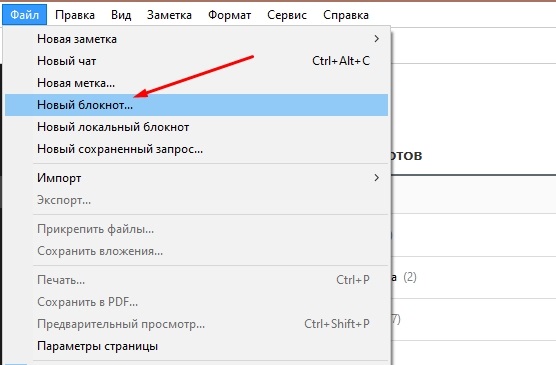
Mint láthatja, a négy lehetőség közül semmi bonyolult, válassza ki magának a legegyszerűbbet, és emlékezzen rá.
Jegyzetek létrehozása
Bármely notebook jegyzetek tárolása. A létrehozásukhoz elég, hogy elsősorban az "Új jegyzet" elemre kattintson, főként a menüre. Megjelenik egy új ablak, amelyben tárcsázhatja a kiválasztott sablon szöveges megjegyzéseit, a tartalmat bármilyen más forrásból, fájlok beszúrása (képek, dokumentumok, videó). Amint elkezdi dolgozni egy megjegyzéssel, megjelenik a beírt szöveg szerkesztésére szolgáló eszköztár, valamint egy médiatartalom (audio, fotó, videó) hozzáadása egy számítógép vagy a Google lemez merev meghajtójáról.
Az új jegyzet létrehozásának alternatív módja - a felső menüben (a "Fájl" szakaszban van egy "új jegyzet" elem). Itt meghatározhatja a rekord típusát - rendes vagy kézzel írott szöveget, fényképet egy webkamerából, képernyőképről vagy audio felvételről.
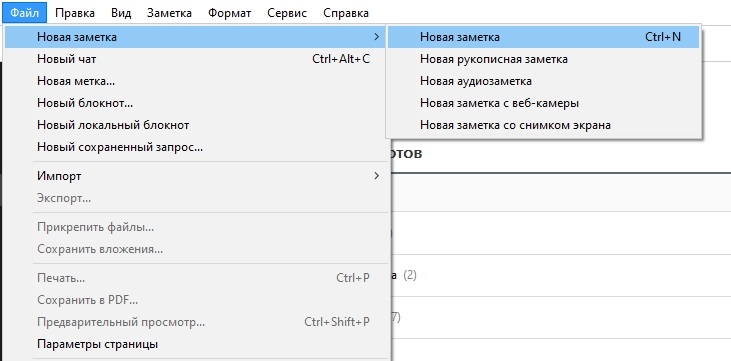
Itt, a bevágási ablakban, a tetején van egy mező, amelybe beírhatja vagy megváltoztathatja a nevét. A beírt rekordok megőrzése automatikusan megtörténik a beállításokba beállított időintervallumon keresztül, így az összes megadott bejegyzés hamarosan elérhető minden más eszközön - csak be kell írnia a fiókot a számviteli adatokkal. Ha az automatikus biztonság sebessége nem felel meg Önnek, és szükségessé válik, hogy a tartalom azonnal elérhető legyen, akkor a menüben a "szinkronizálás" elemet kell kiválasztania (ugyanaz a hatás F9 sajtót ad) A rekordok frissített tartalma elérhető lesz a notebookhoz csatlakoztatott összes eszközön.
További eszközökként, amelyek megkönnyítik a notebookokhoz/jegyzetekhez való hozzáférést és a kívánt nyilvántartások keresését, használhatja a rekordokhoz rendelt parancsikonokat és jeleket.
Web Clipper használata
A kiterjesztett képességek az Evernote segítségével lehetővé teszik a teljes weboldal vagy azok töredékeinek beillesztését a jegyzetekbe, de ehhez a böngésző által használt böngészőben használt webes Clipper bővítés telepítéséhez szükséges.
Az internetes oldal felső panelén található elefánt ikon (általában a jobb oldalon) jelzi a telepített vágó jelenlétét. A bővítés aktiválásához kattintson az ikonra és be kell jelentkeznie. Annak érdekében, hogy ne írja be a számviteli adatait minden alkalommal, tegyen egy piport a "Emlékezz rám" kifejezéssel szemben, majd nyomja meg a bejárat gombot a rendszerbe.
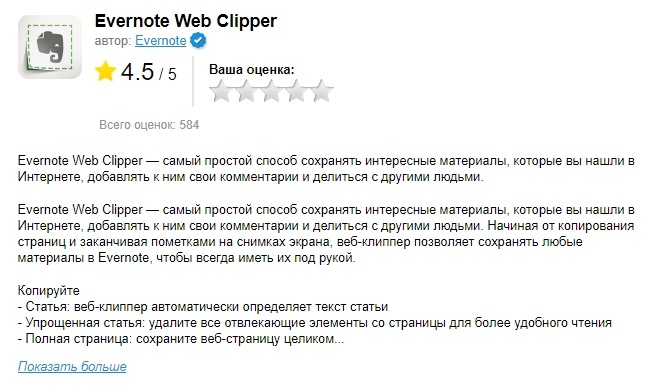
A weboldal vagy a webhelyre való hivatkozás mentéséhez elegendő kattintson a szóra, és válassza ki a megfelelő műveletet. A helyszíni fragmentum karbantartását az egér végzi, és nyomja meg a Web Clipper ikont a "Kiválasztott fragmentum mentése" lehetőséget választva.
Evernote használata okostelefonon
Az Evernote alkalmazás telefonon vagy táblagépen működhet, amelyhez a program mobil verzióját telepítenie kell a készüléken - három lehetőség van a különböző platformokra.
Az Android Devices tulajdonosai számára töltse le az alkalmazást a Google Play segítségével, amely egy hivatalos áruház ennek az operációs rendszernek. Okostelefonok és táblagépek esetén a Windows Phone számára egy ilyen üzlet a Microsoft Store, az Apple márka rajongói számára - az App Store Store.
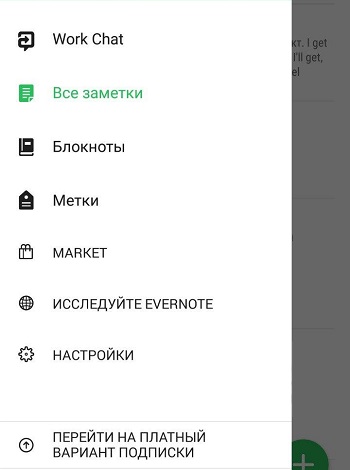
Funkcionalitásuk szerint a mobil alkalmazások nem különböznek az asztali verziótól, de a kisebb képernyőméret miatt az interfész nem egybeesik, de ezek olyan műszaki részletek, amelyeknek nincs nagy jelentősége.
Mi a különbség a szolgáltatás fizetett verziói között
Azoknak a felhasználóknak, akik mindig is maximális lehetőségeket szeretnének elérni, az Evernote Corporation a program több fizetett verzióját kínálja. Képességeik sokkal szélesebbek, és a tarifális tervetől függnek. Fontolja meg, milyen kiegészítő lehetőségek állnak rendelkezésre ezekben a fizetett verziókban.
Az üzleti változatot egy nagy csapat közös munkájának lehetősége jellemzi, valamint az adatkezelés funkciói és az adatok új hozzáférése az adatokhoz. Az adatok mennyisége, amelyet havonta be lehet tölteni a vállalat szervereire, 24 GB (az ingyenes opcióhoz - csak 60 MB).
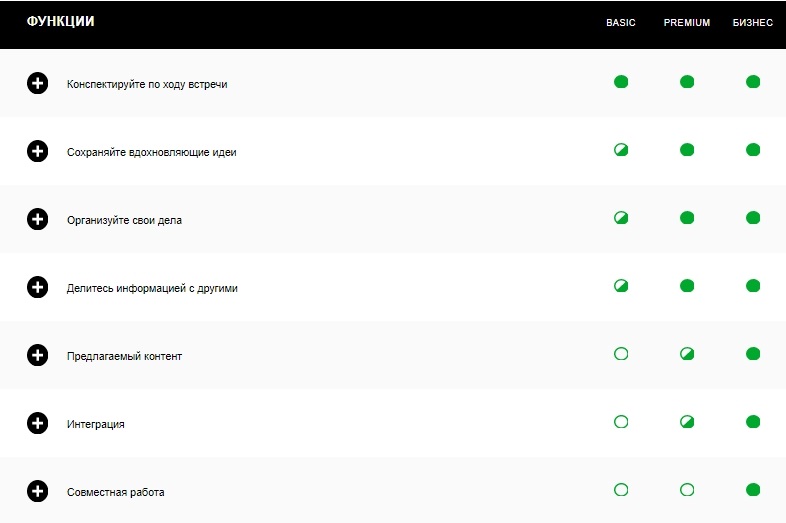
Sokkal több változás történik a prémium verzióban:
- Havi adatok letöltése kötet - 10 GB;
- A jegyzet mérete 25 -ről 200 mb -ra növekszik (ez vonatkozik az üzleti számlára is);
- A szinkronizálás tetszőleges számú eszközhöz érhető el (csak két eszköz működhet együtt az ingyenes verzióban);
- A fontos műveleteket a mobil alkalmazáshoz telepített PIN -kód védi;
- A szövegben történő keresés mellett a PDF dokumentumokban történő keresés lehetséges;
- Megjegyzésekkel offline módban is működhet;
- Van egy nyomja meg a jelek egy megnyomó gombbal;
- Elérhető az e -mailek átirányítására;
- Két -tényező engedélyezés volt lehetősége (kivéve egy bejelentkezési/jelszót, az engedélyezés során az SMS megerősítésére van szükség).
Mivel hazánkban fizetni kell az ingyenes verzióval rendelkező szoftverekért, a legtöbb felhasználó az alapvető Evernote -t használja. De ha a programot szakmai szinten használják, akkor a jegyzetek száma túl nagy, mint az általuk elfoglalt kötet, akkor a fizetett verziók használatának előnyei nyilvánvalóvá válnak, különösen akkor, ha a Szolgáltatást az üzleti struktúrák keretein belül használják.
A program eltávolítása
Törölheti az Evernote -t a használt operációs rendszer szokásos eszközeivel. Opcióként használhat speciális segédprogramokat a harmadik parti gyártóktól, akik jobban tudják ezt a munkát elvégezni, nemcsak a programot, hanem a számítógépen lévő nyomokat is törölve (Regisztráció, Cache, Cuckoo).
A PC -s operációs ablakokon el kell indítania a „Vezérlőpultot” (a legegyszerűbb út a „Start” -on), válassza ki a „Programok és összetevők” fület, majd keresse meg az Evernote -t a telepített programok listájában, kattintson rá. a jobb egérgombot, és válassza a "Törlés" lehetőséget. A Windows 10 -ben ugyanez másképp is megtehető. Van itt egy "Paraméterek" szolgáltatás, amelyet a "Start" -on, a "karmester" -ből vagy a Win + I kombinációjának megnyomásával lehet meghívni. A berendezés ablakban válassza ki a "Rendszer" fület, és benne - a "Függelék és Lehetőség" szakasz, amely után a számítógépre telepített programok listája megnyílik. Válassza az Evernote és a Törlés lehetőséget.
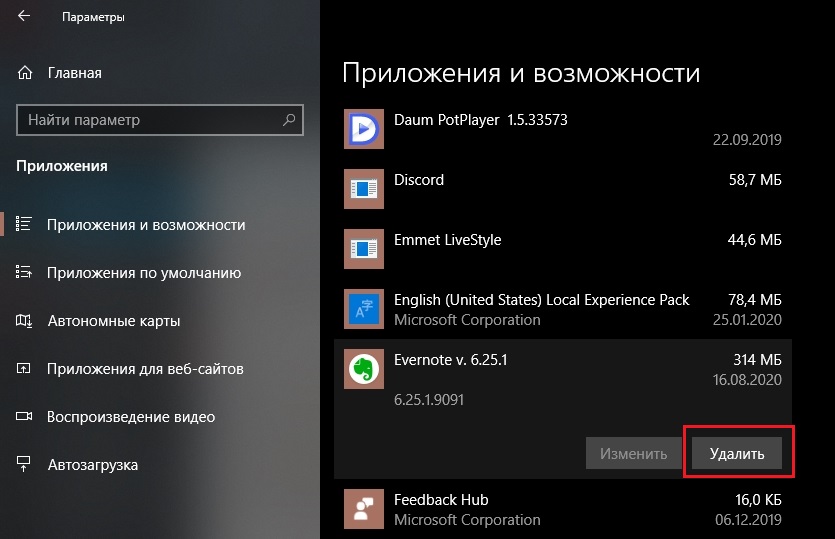
Az okostelefonokon és a táblagépeken az alkalmazás eltávolítási eljárása szintén nem okoz nehézségeket, mivel azt rendszeresen hajtják végre.
A program eltávolítása azonban nem jelenti a fiók automatikus eltávolítását - elegendő a program telepítése egy másik eszközre, és a notebookokkal is működhet, ismerve a rendszerbe való belépéshez szükséges számviteli adatokat. Ha úgy dönt, hogy végre megszabadul a szolgáltatástól, akkor tudnia kell, hogyan lehet eltávolítani az Evernote -fiókot.
Minden itt egy kicsit bonyolultabb. Ha fizetett előfizetést készített, azt meg kell törölni. Ezután a fontos információk, amelyeket nem akar elveszíteni, másolja a számítógép merevlemezére (később átadható a felhőbe). A jegyzeteket különböző formátumokban, beleértve az XML -t, valamint a HTML -t menthető. Az összes többi jegyzetfüzetet és jegyzetet kézzel távolítjuk el (amikor eltávolítja a fiókot, akkor fizikailag nem tűnnek el).
A fiók deaktiválásához a program beállításaiba lépünk a program webes verziójában, válasszuk ki a "Biztonsági" részt, kattintson a "Települési Biztonsági Információ" gombra, majd a "Fiók letiltási Evernote" gombra.
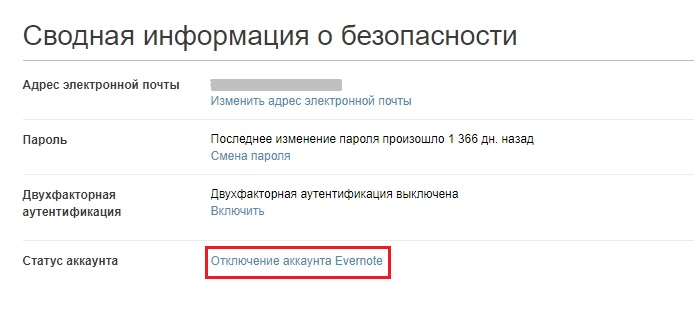
A fiók eltávolításának lehetősége lehetővé teszi, hogy bármikor visszaállítsa a hozzáférést, míg a fiók teljes fizikai eltávolítása lehetetlenné teszi a helyreállítási eljárást. Csak újra regisztrálnia kell, de a régi e -mail cím használata nélkül - az adatbázisban örökre tárolja.
Következtetés
Sok felhasználó megszokta, hogy a dokumentumokat a merevlemezen tartsa anélkül, hogy gondozná a katalogizálást, vagy a fájlrendszer szintjén végezné. Ez a megközelítés rendkívül hatástalan. Érdemes megpróbálni használni az Evernote -t ezekre a célokra, és néhány hónap elteltével meglepődni fog, hogyan tette ezt az alkalmazás nélkül. Ez valóban egy nagyon hasznos eszköz, amely lehetővé teszi a szervezeti és tervezési képességeinek bemutatását a különféle információk teljes strukturálása szempontjából, anélkül, hogy a számítógép vagy a felhőalapú tároló merev meghajtóját szorongatná anélkül.
- « Nyissa meg a Hardver Monitorot - a PC -mutatók valós időben történő megfigyelése
- Mit kell keresni az USB flash meghajtó kiválasztásakor »

